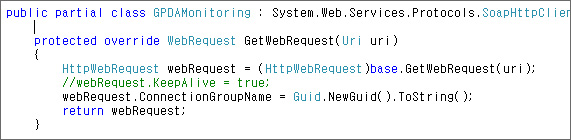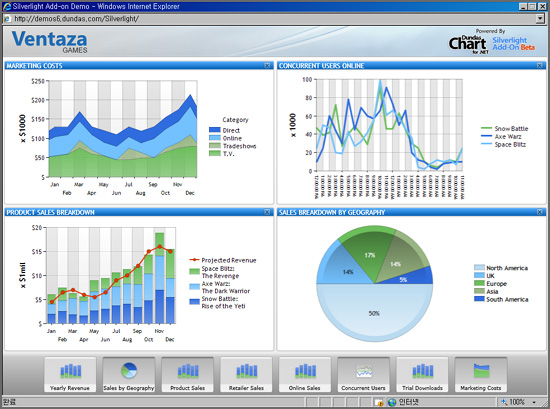SAP 은 기간 시스템이기 때문에 대부분의 사업장 / 업체에서 내부 네트워크 존에 위치하게 된다. 따라서 웹 어플리케이션이나 IDC 외부의 네트워크에서 해당 서버들을 액세스 하기 위해서는 방화벽을 적절하게 개방해 줘야 하는데 아이러니하게도 많은 사업장의 SAP 개발자들은 "당연히" 그런 포트가 열려있는 상황에서 일을 하고 있기 때문에 무슨 포트가 필요한지 모르는 경우가 꽤나 많다. 간단하게 SAP 연결을 위한 포트정보 / 방화벽 설정 정보를 정리해 봤다.
기본적으로 SAP 의 모든 포트 설정은 SAP 이 설치된 서버의 /etc/services 파일의 내용을 확인하면 된다. 혹시나 사업장에 따라 이 파일을 희안하게(?) 설정하고 사용할 가능성도 있으나 대부분 표준적인 포트를 사용하고 있을 것이므로 아래의 내용을 참고하되 문제가 있는 경우 SAP 서버 관리자에게 해당 파일 내용을 확인하면 될 것 같다.
sapdp## 32##/tcp # SAP Dispatcher. 3200 + System Number
sapgw## 33##/tcp # SAP Gateway. 3300 + System Number
sapsp## 34##/tcp # 3400 + System Number
sapms## 36##/tcp # SAP Message Server. 3600 + System Number
sapdp##s 47##/tcp # SAP Secure Dispatcher. 4700 + System Number
sapgw##s 48##/tcp # SAP Secure Gateway. 4800 + System Number
SAP 시스템은 System Number를 통해서 여러개의 시스템을 하나의 SAP 서버에 올려두는 것으로 보인다. 특히 개발장비의 경우 이런식의 구성이 꽤나 많은 편인데 Client Number, System Number로 구분을 하는 것 같은데 자세한 내용은 다음 포스팅에서 한번 연구후에 정리해 보도록 하겠다.
SAP GUI 를 이용해서 SAP 서버를 액세스 하기 위해서는 32## 포트를 개방해야 한다. 접속하려는 시스템의 System Number가 00 이라면 3200 번 포트를 개방하면 된다.
RFC 를 이용해서 SAP 서버를 액세스 하기 위해서는 33## 포트를 개방하면 된다. 마찬가지로 System Number에 따라 3300 혹은 3301 따위가 포트번호가 되는 것이다.
닷넷 개발자들이 SAP .NET Connecter 를 이용해서 개발하는데는 33## 포트만 있으면 될까? 개인적으로 32## 포트도 같이 열고 SAP GUI 어플리케이션을 인스톨 하는 것을 권장한다. RFC 를 호출하다보면 제대로된 값이 나오기는 하는 것인지, 혹은 RFC 가 제대로 코딩이 된 것인지 소스코드를 확인 할 필요도 간혹 생긴다.
32## 포트를 미리 열어두면 ABAP 개발자가 만들어둔 RFC 펑션들을 소스코드까지 까보면서 오류도 찾아낼 수 있는 좋은 기회가 될 것이다. 동시에 RFC 의 허무함도 금새 알 수 있을 것이다. RFC 테스트를 위한 화면 T-Code 가 se37 이라는 것 정도도 머릿속에 넣어두도록 하자.
- NoPD -